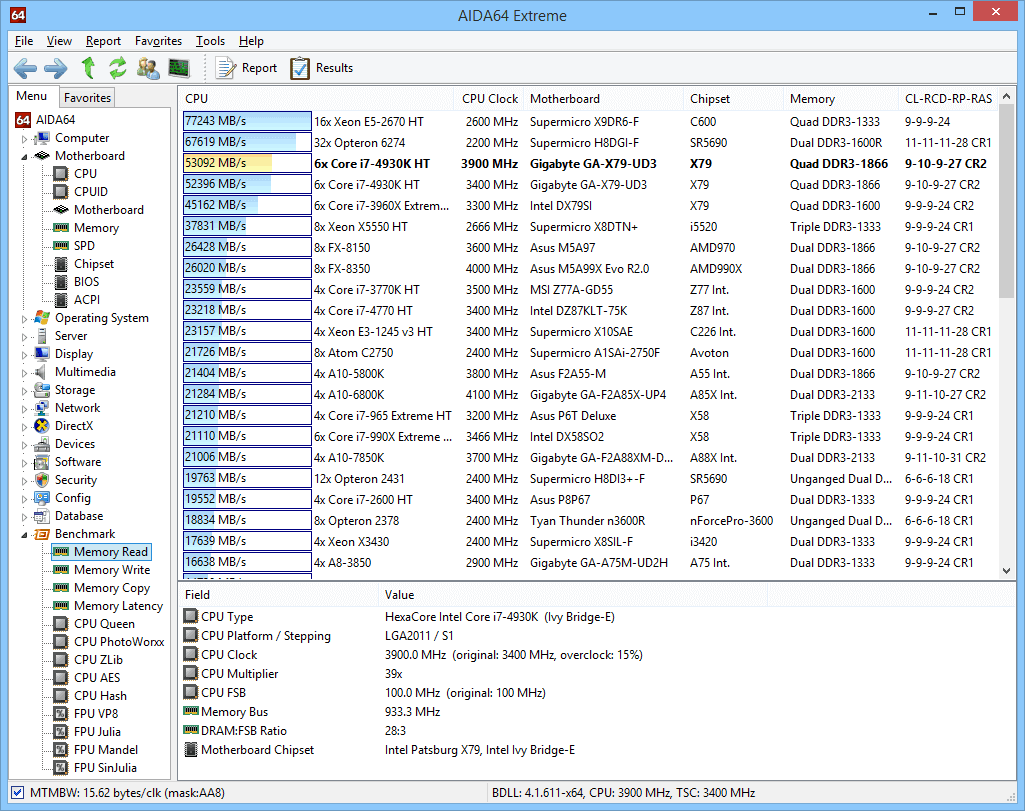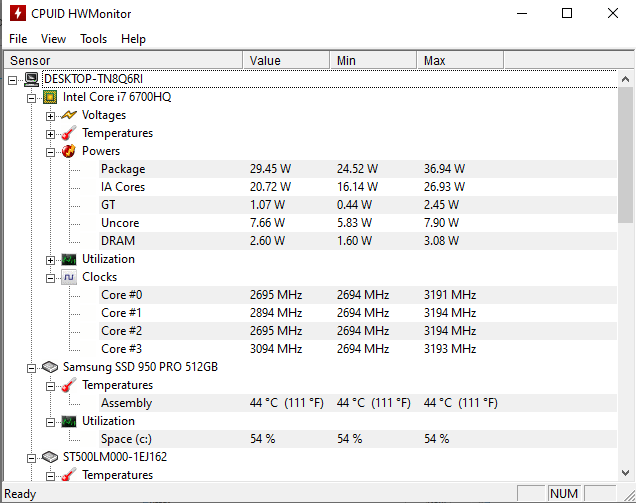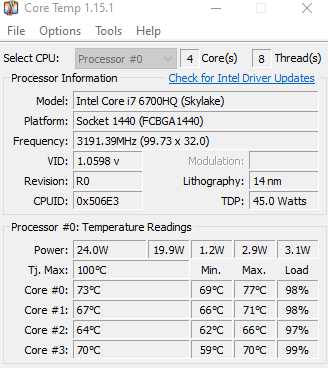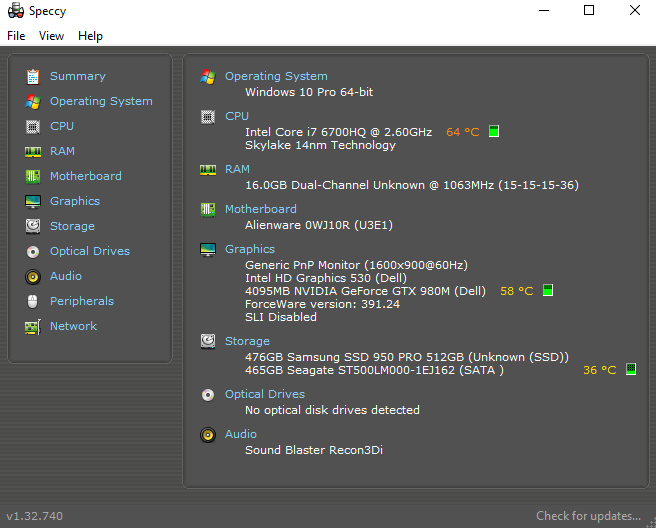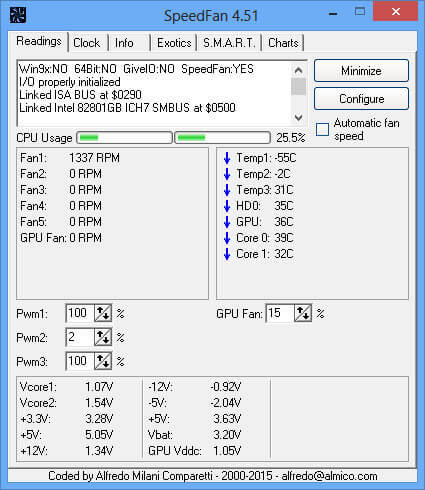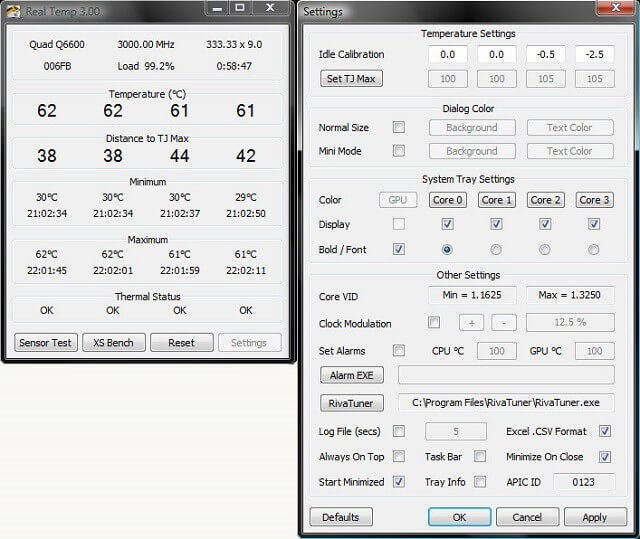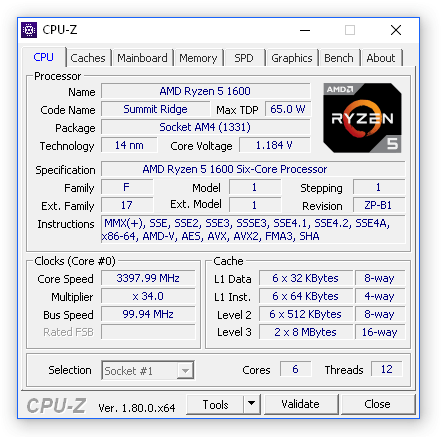Trong quá trình sử dụng máy tính, nếu như bạn cảm thấy nhiệt độ của thiết bị tăng cao bất ngờ thì tốt nhất bạn nên thử kiểm tra lại nhiệt độ CPU trong máy. Điều này sẽ làm giảm hiệu suất hoạt động của thiết bị, về lâu dài có thể ảnh hưởng nghiêm trọng đến tuổi thọ các linh kiện bên trong. Trong bài viết này, Canhrau.com sẽ liệt kê danh sách Top 8 phần mềm đo nhiệt độ CPU miễn phí tốt nhất hiện nay được rất nhiều người sử dụng.
AIDA64 Extreme
AIDA64 Extreme là một phần mềm đo nhiệt độ CPU tốt nhất hiện nay. Nó bao gồm một số tính năng mạnh mẽ để theo dõi, giám sát hoạt động của CPU. Bên cạnh đó, bạn cũng có thể xem xét hiệu năng của RAM và card màn hình GPU để đề phòng những vấn đề đột biến có thể xảy ra.
Phần mềm kiểm tra nhiệt độ CPU này có giao diện rất trực quan, giống như Microsoft Console Management. Bạn có thể nhìn thấy một số lượng lớn thông tin của các linh kiện phần cứng máy tính trong cùng một cửa sổ hiển thị.
CPUID HWmonitor
CPUID HWmonitor là một trong những phần mềm xem nhiệt độ CPU được đánh giá khá tốt. Những thông tin mà phần mềm này như là nhiệt độ hoạt động của CPU, ram, card màn hình… Ngoài thông tin về nhiệt độ, chúng ta còn có thể biết thêm những thông tin của những linh kiện này như là: xung nhịp hoạt động, điện áp hoạt động của từng linh kiện…
Là một phần mềm đơn giản để đánh giá hiệu suất hoạt động của các linh kiện máy tính. Nó hiển thị các số liệu thống kê như nhiệt độ hệ thống, tốc độ quạt và điện áp hoạt động. Phần mềm này được phát triển bởi CPUID – công ty đã tạo ra CPU-Z và PC Wizard.
Điểm tốt nhất khi nói về HWmonitor chính là sự đơn giản của nó. Chương trình sẽ liệt kê tất cả kết quả trên một cửa sổ duy nhất và được chia thành nhiều phần riêng biệt.
Bạn có thể nhìn thấy nhiệt độ và điện áp của bo mạch chủ, cũng như nhiệt độ hoạt động cùng với điện áp card màn hình GPU lúc đó. Bộ ba giá trị này sẽ được hiện thị cụ thể – nhiệt độ hiện tại, nhiệt độ tối thiểu và nhiệt độ tối đa.
Nếu như bạn chỉ cần kiểm tra nhanh nhiệt độ máy tính của bạn, HWMonitor có lẽ là giải pháp tốt nhất.
Tuy nhiên, phần mềm này không có nhiều tùy chỉnh nâng cao, ví dụ như lưu trữ dữ liệu giám sát hay điều chỉnh thay đổi tốc độ quạt và cài đặt đồng hồ cảnh báo quá nhiệt.
CPUID HWmonitor là một phần mềm test nhiệt độ CPU hoàn toàn miễn phí và bạn có thể tải nó ngay bên dưới nhé.
Tính năng nổi bật của phần mềm kiểm tra nhiệt độ CPUID HWmonitor
- Theo dõi, kiểm tra nhiệt độ hoạt động của các linh kiện máy tính.
- Đo nhiệt độ máy tính toàn diện. Thống kê các thông số về điện áp, tốc độ vòng quay, nhiệt độ CPU khá chi tiết.
- Giao diện đơn giản, dễ sử dụng.
Core Temp
Với phần mềm theo dõi nhiệt độ CPU này, bạn có thể kiểm tra nhanh những thông số quan trọng trên máy tính, laptop của mình, bao gồm những thông tin như thông tin CPU, thông số Mainboard, nhiệt độ hoạt động của từng vi xử lý. Từ những thông tin này, bạn sẽ có những điều chỉnh thích hợp để bảo vệ an toàn cho thiết bị.
Xem thêm: Hướng dẫn 6 cách xem cấu hình máy tính, laptop đơn giản
Tính năng chính của phần mềm kiểm tra nhiệt độ CPU Core Temp
- Theo dõi nhiệt độ CPU và phát tín hiệu cảnh báo khi cần thiết.
- Biết được sự thay đổi nhiệt độ khi hoạt động của từng nhân xử lý.
- Hiển thị đầy đủ những thông số đo nhiệt độ máy tính quan trọng.
- Tương thích với cả 2 hãng sản xuất CPU lớn nhất hiện nay là Intel và AMD.
Speccy
Phần mềm xem nhiệt độ máy tính Speccy giúp kiểm tra thông tin phần cứng của thiết bị. Chỉ với một vài thao tác cài đặt đơn giản là bạn đã có thể biết chính xác nhiệt độ hoạt động của CPU, bo mạch chủ, ổ cứng gắn trong, và một vài linh kiện khác.
Là một công cụ tuyệt vời để quét và hiển thị tất cả thông tin phần cứng máy tính. Nó sẽ hiển thị thương hiệu và model của bộ vi xử lý kèm với hiệu suất hoạt động của CPU.
Thông qua nhiều chỉ số khác nhau, bạn cũng sẽ tìm thấy nhiệt độ CPU trên thiết bị của mình. Điều này rất hữu ích nếu bạn đang quan tâm đến nhiệt độ hoạt động của nó.
Rất nhiều người dùng cảm thấy hài lòng với Speccy vì nó hoàn toàn tương thích với các phiên bản hệ điều hành Windows 10/8.1/7 và nó không gây lãng phí quá nhiều tài nguyên khi đang sử dụng. Một tính năng khác không kém phần quan trọng đó là Speccy sẽ cung cấp cho bạn thông tin nhiệt độ của các thành phần khác trong hệ thống PC.
Những tính năng chính của phần mềm đo nhiệt độ PC, Laptop Speccy
- Hiển thị đầy đủ thông tin của CPU về số nhân, số luồng, tốc độ xử lý, nhiệt độ hoạt động và nhiều thông tin khác.
- Cung cấp thông tin tổng quát về CPU, bộ nhớ RAM, Mainboard, VGA, ổ cứng máy tính…
- Giao diện hiển thị gọn gàng, chi tiết.
Speedfan
SpeedFan là một phần mềm xem nhiệt độ máy tính đơn giản giúp bạn kiểm tra nhiệt độ hoạt động của thiết bị hiệu quả. Với giao diện đơn giản, phần mềm đo nhiệt độ máy tính này còn có thể giúp bạn biết được nhiều thông tin liên quan đến nhiệt độ hoạt động của CPU, VGA, ổ cứng máy tính
Tính năng chính của phần mềm kiểm tra nhiệt độ CPU SpeedFan
- Kiểm tra nhiệt độ CPU, Ram, ổ cứng HDD & SSD…
- Hỗ trợ theo dõi điện áp, xung nhịp hoạt động của máy tính.
- Kiểm soát tình trạng quá nhiệt của chip xử lý, ổ cứng máy tính.
- Tính năng thông minh SMART giúp phân tích độ bền ổ cứng.
Real Temp
Real Temp là một phần mềm kiểm tra nhiệt độ máy tính miễn phí chuyên dùng để đo nhiệt độ của bộ xử lý Intel. Vì vậy, nếu hệ thống của bạn đang sử dụng CPU Intel thì Real Temp là một giải pháp tuyệt vời.
Còn nếu bạn đang sử dụng vi xử lý của hãng sản xuất khác? Chẳng sao cả, hãy xem lại những phần mềm đo nhiệt độ khác được liệt kê trong bài viết này.
Phần mềm Real Temp tương thích với hầu hết chip xử lý của Intel, cho dù nó là lõi đơn, lõi kép, lõi tứ, core i3, i5, i7 hay i9 mới nhất. Nó sẽ hiển thị cho bạn biết nhiệt độ hiện tại của CPU theo thời gian thực. Do đó, bạn có thể dành thời gian để theo dõi sự thay đổi nhiệt độ của từng thiết bị (nếu đó là điều bạn muốn).
Bên cạnh hiển thị nhiệt độ theo thời gian thực, Real Temp còn hiển thị nhiệt độ thấp nhất và nhiệt độ cao nhất của bộ vi xử lý kể từ khi bạn bắt đầu bật máy tính, laptop.
Chương trình cũng cho phép bạn cài đặt cảnh báo khi nhiệt độ CPU vượt mức cho phép, điều này giúp loại bỏ nguy cơ quá nhiệt thiết bị. Real Temp là một phần mềm di động (portable), chính vì lẽ đó mà bạn không cần cài đặt nó. Tất cả chỉ đơn giản là khởi động phần mềm lên và theo dõi sự biến đổi nhiệt độ của hệ thống máy tính.
Bạn có thể download Real Temp hoàn toàn miễn phí tại đây:
CPU-Z
Phần mềm xem nhiệt độ CPU Z hiển thị đầy đủ những thông tin cơ bản của phần cứng máy tính, laptop. Ngoài ra, bạn cũng có thể xem thêm các thông tin chi tiết qua các thẻ CPU, Cache, Mainboard, Memory và Graphics.
Tính năng chính của phần mềm đo nhiệt độ Máy tính CPU-Z
- Theo dõi nhiệt độ máy tính, các hoạt động CPU, RAM và một vài linh kiện khác.
- Hiển thị thông tin chi tiết của từng thiết bị qua từng thẻ tab khác nhau.
- Hỗ trợ trên nhiều nền tảng như Windows, Android, IOS…
Trên đây là Top 8 phần mềm đo nhiệt độ CPU máy tính, laptop vô cùng phổ biến và được rất nhiều người tin dùng. Mình tin rằng bạn sẽ nhanh chóng lựa chọn được một phần mềm đo nhiệt độ máy tính chính xác nhất dành cho mình. Cảm ơn bạn đã luôn đồng hành cùng Canhrau.com.
Xem thêm: Hướng dẫn 7 cách kiểm tra nhiệt độ CPU của máy tính, laptop
- Sài Gòn Center và Ngân Hàng Vietinbank TP.HCM ký thoả thuận hợp tác cho khách hàng vay mua nhà dự án Green Valley City
- Một năm kinh tế nằm ngoài dự liệu của Fed
- Việt Nam sẽ ra sao sau 100 năm nữa theo tưởng tượng của ChatGPT và AI?
- Thực hư thông tin Ngân hàng Nhà nước cấm vay tiền mua nhà ở hình thành trong tương lai
- Giữ đà tăng 32% dù áp lực chốt lời lớn, vốn hoá VinFast chính thức vượt xa cột mốc 100 tỷ USD
- TP HCM xứng đáng có cơ chế đột phá (*): Động lực tích cực cho cả vùng kinh tế
- Giá vàng trong nước đảo chiều đi xuống theo đà giảm thế giới